软件报错0xc000007b修复方法
大家在使用电脑的时候,可能会遇到这样的情况:兴冲冲地安装好了一个新软件,准备运行时,却突然弹出一个错误提示“0xc000007b”。这个神秘的代码简直让人抓狂,既不告诉你具体什么问题,也没有什么帮助信息,结果就是软件根本没法打开。 很多人遇到这个问题都会手足无措,但其实,“0xc000007b”错误是一个很常见的Windows报错,主要跟系统设置和必备的运行库有关。今天,我就来为大家详细讲解这个问题,并一步步教你如何解决它。 0xc000007b报错的原因 这个报错通常是因为系统设置不当或者VC运行库异常导致的。比如说,某些系统设置开启后会影响程序的运行,或者缺少必要的运行时库,都会导致这个问题。因此,我们可以通过检查系统设置和修复运行库来解决这个问题。 解决方案步骤详解 一、检查系统设置:关闭“强制映像随机化”选项 某些系统安全设置可能会影响软件的正常启动,导致0xc000007b报错。因此,我们首先需要调整“Windows安全中心”的设置。 步骤1:打开Windows安全中心 按下 Win 键,在搜索框中输入“Windows安全中心”并打开。 步骤2:找到“应用和浏览器控制” 在Windows安全中心页面中,找到并点击“应用和浏览器控制”选项。 步骤3:进入“Exploit Protection”设置 在“应用和浏览器控制”下方,可以看到“Exploit Protection”设置,点击进入。 步骤4:调整“强制映像随机化”设置 在Exploit Protection页面中,找到“强制映像随机化(强制性ASLR)”选项。 点击该选项并将其调整为“使用默认值(关闭)”。 步骤5:重启电脑 完成以上设置后,重启电脑以使更改生效。 通常,经过这一步之后,许多程序运行问题就可以解决,因为关闭ASLR可以防止某些程序的兼容性问题。 二、修复VC运行库:VC异常导致的错误 “0xc000007b”报错还可能是因为Microsoft Visual C++运行库出现了异常,尤其是2015到2022年的版本。解决这个问题的方法是修复这些运行库。 步骤1:打开设置程序 按下 Win + I 组合键,打开Windows的“设置”界面。 步骤2:找到并修复VC运行库 在设置界面中,找到“应用”或“程序和功能”。 在应用列表中找到“Microsoft Visual C++ 2015-2022”的两个版本(通常是x86和x64)。 点击每个版本,选择“修改”,然后点击“修复”。 步骤3:重启电脑 修复完成后,重启电脑,以确保修复的运行库可以正常生效。 常见疑问解答 1. 为什么会出现0xc000007b报错? 这种报错通常是因为32位和64位程序之间的兼容性问题,或者因为某些必备的运行时库缺失或损坏。比如,系统安全设置的开启可能影响某些程序运行,而VC运行库的缺失或异常也可能直接导致程序无法启动。 2. 如果按照上述步骤操作后仍然报错怎么办? 如果以上步骤未能解决问题,可以尝试以下几种方法: 重新安装软件:有时安装过程出错,导致程序文件缺失或损坏,重新安装可能解决问题。 更新显卡驱动:某些程序(如游戏)对显卡驱动有要求,可以尝试更新显卡驱动。 安装驱动专家修复:某些图形相关的报错可能是DirectX组件缺失,使用驱动专家进行修复。
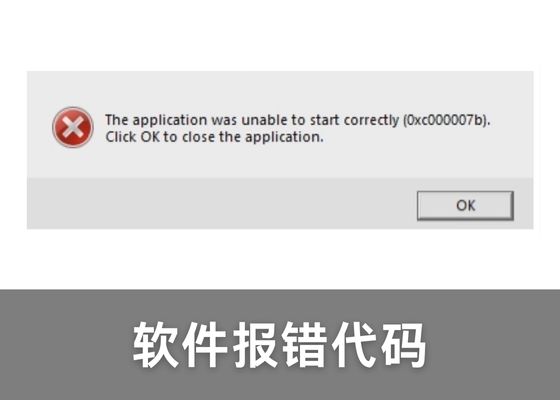
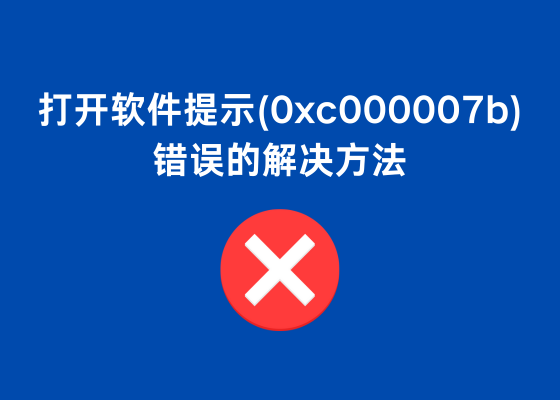



 提示
提示